在SE中建立与SQL数据库连接并导出EXCEL报表
SE+Access+Excel报表
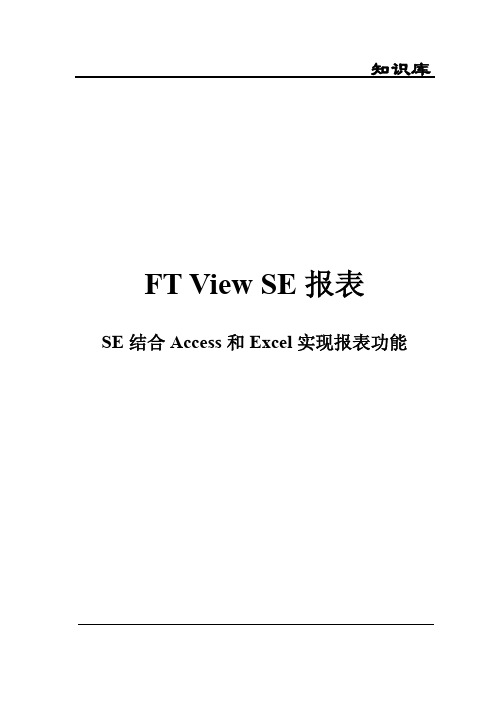
FT View SE 报表SE结合Access和Excel实现报表功能FactoryTalk View SE是Rockwell Automation公司推出的监控组态软件,它可以用映射工厂和过程的方式来分配应用项目的各个部分,在数据监控,画面显示等方面具有强大的功能,然而在数据报表、处理方面却表现出弱点。
利用其内嵌的VBA可以扩展软件功能。
本文结合FactoryTalk View SE软件通过ODBC接口记录到Access中后调用Excel,然后生成报表。
一、 创建ODBC数据源1)创建一个专门用于报表的DataLog模型,与其他趋势应用的DataLog模型区分开。
2)在DataLog数据记录模型中的设置选项卡中,选择“ODBC数据源”,在文件数据源将“查找位置”,更换至一个简单的路径下,方便后续操作。
3)在更改“查找位置”后,选择“新建”,下一步4)选择下图所示,点击下一步5)选择“浏览”,进行数据源创建,点击“下一步”6)点击“下一步”,“完成”,之后进行数据库文件的创建7) 数据库创建完毕之后,将“数据记录模型”中“设置选项”中的“ODBC 数据源”链接至“C :\Report”文件的DSN 文件,然后点击“创建表”按钮。
二、 创建DataLog1) “设置”选项卡中选择“ODBC 数据库”,描述自定义“文件管理”选项卡中根据实际情况进行旧数据的清除。
“记录触发器”选项卡中根据报表内容的实际需要进行数据记录时间间隔的设置“模型中的标签”选项卡中添加需要进行报表查看的数据完成后保存,并使用命令启用数据记录三、 创建报表1)新建一个Excel工作表,并打开。
2)在“Excel选项”中启用“开发工具”3)如下图所示选择数据源4) 将“FloatTable”和“TagTable”中的列移至右侧框中,点击“下一步”,弹出对话框后,点击“确定”。
5) 在下图中将两张表中的相同项“TagIndex”进行关联,并选择“将数据返回到Excel”6) 对于弹出对话框,进行如下设置后,单击“确定”7) 对“数据透视表”中的字段进行“行”、“列”、“值”的设置8) 如下图所示取消总计项9) 如下图所示,将行分组进行取消10) 选择整个数据透视表,右击“设置单元格格式”可对边框,字体等设置。
在SE中建立与SQL大数据库连接并导出EXCEL报表
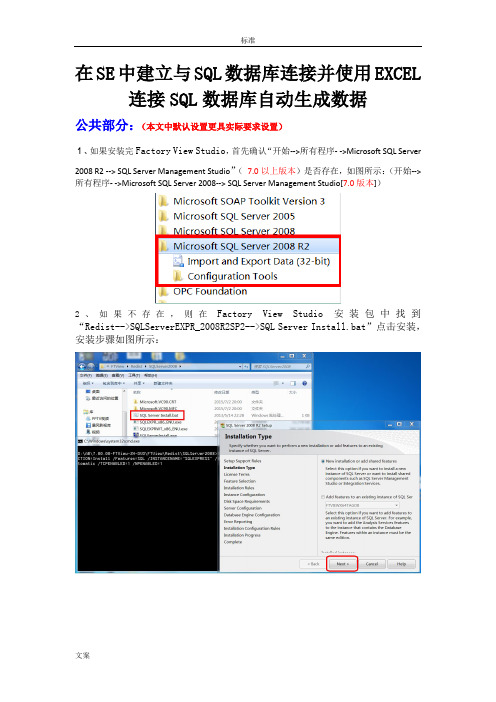
在SE中建立与SQL数据库连接并使用EXCEL 连接SQL数据库自动生成数据公共部分:(本文中默认设置更具实际要求设置)1、如果安装完Factory View Studio,首先确认“开始-->所有程序- ->Microsoft SQL Server 2008 R2 --> SQL Server Management Studio”(7.0以上版本)是否存在,如图所示:(开始-->所有程序- ->Microsoft SQL Server 2008--> SQL Server Management Studio[7.0版本])2、如果不存在,则在Factory View Studio安装包中找到“Redist-->SQLServerEXPR_2008R2SP2-->SQL Server Install.bat”点击安装,安装步骤如图所示:3、点击‘Close’,安装完毕。
出现“开始-->所有程序- ->Microsoft SQL Server 2008 R2 -->SQL Server Management Studio ”,如图所示:如图所示:(记住Sever name,本例为LENOVO-8KADFMC8\SQLEXPRESS)5、右击‘Database’,点击‘New Database’新建一个数据库,命名为READ,其余设置默认,如图所示:(READ-->Tables中未有AB提供的Tag/Float/String Table)6、打开Factory View Studio SE,右击“数据记录-->数据记录模型”,点击‘新建’,如图所示:7、在‘存储格式’中选择‘ODBC数据库’,点击‘ODBC数据库’右侧的‘…’按钮弹出‘选择数据源’对话框,在‘文件数据源’中点击‘新建’,弹出‘创建新数据源’,选择‘系统数据源(只用于当前机器)’,点击‘下一步’,如下图所示:8、选择数据源驱动程序‘SQL Server’,点击‘下一步’,完成驱动选择,如图所示:9、点击‘完成’,弹出‘创建到SQL Server的数据源’对话框,在‘名称’中输入READ(最好与SQL数据库中创建的数据库名称一致),在‘服务器’栏中下拉选择该服务器名称(与SQL创建时Server Name一致),点击‘下一步’,默认设置(本例不设置密码),点击‘下一步’,勾选‘更改默认的数据库’,下拉选择创建的READ,其余设置默认,点击‘下一步’,设置默认,点击‘完成’,弹出‘ODBC Microsoft SQL Server安装’对话栏,点击‘确定’,完成文件数据源创建,如图所示:10、点击‘系统数据源’,选择创建的READ数据源,点击‘确定’,在‘ODBC 数据源’显示创建的READ数据源,如图所示:11、点击‘创建表’弹出下图提示,点击‘确定’,如图所示:12、点击‘模型中的标签’,点击‘要添加的标签’右侧的‘…’按钮,弹出‘标签浏览器’对话框,选择所需标签,点击‘添加标签到列表’,点击‘确定’,如图所示:13、在‘要添加的标签’栏中显示所需标签名称,点击‘添加’,如图显示则添加成功:14、在‘记录触发器’中设置数据记录周期,本例设置为周期10S(更具实际要求设置),如图所示:(路径与文件管理本例默认)15、点击‘确定’,完成设置,组件名称任意。
如何把EXCEL数据导入到SQLSERVER数据库中
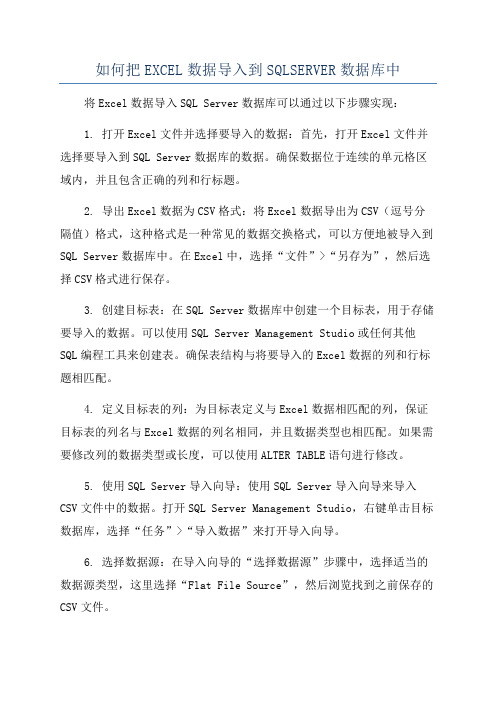
如何把EXCEL数据导入到SQLSERVER数据库中将Excel数据导入SQL Server数据库可以通过以下步骤实现:1. 打开Excel文件并选择要导入的数据:首先,打开Excel文件并选择要导入到SQL Server数据库的数据。
确保数据位于连续的单元格区域内,并且包含正确的列和行标题。
2. 导出Excel数据为CSV格式:将Excel数据导出为CSV(逗号分隔值)格式,这种格式是一种常见的数据交换格式,可以方便地被导入到SQL Server数据库中。
在Excel中,选择“文件”>“另存为”,然后选择CSV格式进行保存。
3. 创建目标表:在SQL Server数据库中创建一个目标表,用于存储要导入的数据。
可以使用SQL Server Management Studio或任何其他SQL编程工具来创建表。
确保表结构与将要导入的Excel数据的列和行标题相匹配。
4. 定义目标表的列:为目标表定义与Excel数据相匹配的列,保证目标表的列名与Excel数据的列名相同,并且数据类型也相匹配。
如果需要修改列的数据类型或长度,可以使用ALTER TABLE语句进行修改。
5. 使用SQL Server导入向导:使用SQL Server导入向导来导入CSV文件中的数据。
打开SQL Server Management Studio,右键单击目标数据库,选择“任务”>“导入数据”来打开导入向导。
6. 选择数据源:在导入向导的“选择数据源”步骤中,选择适当的数据源类型,这里选择“Flat File Source”,然后浏览找到之前保存的CSV文件。
7. 配置数据源:在导入向导的“配置Flat File Source”步骤中,配置CSV文件的设置。
确保分隔符设置为逗号(CSV的默认分隔符),并根据需要调整其他设置。
点击“下一步”继续。
8.选择目标数据库:在导入向导的“选择目标表或查看现有表”步骤中,选择目标数据库和表。
SQL数据库表如何导入导出到EXCEL中

一.导出1.选择要导出的数据库表,右键选择“所有任务”,点击“所有任务”下的子菜单“Export Data…”进入“DTS Import/Export Wizard”窗口。
2.点击“下一步”,进入“Choose a Data Source”。
3.“Data Source”更改为“Microsoft OLE DB Provider for SQL Server”;“Server”更改为“笔记本(工控机)名称\WINCC”;下一步使用WINDOWS认证“Use Windows Authentication”;“Database”更改为“项目运行系统下的路径(例如:CC_BGSYJ_14_02_24_11_22_22R)”。
4. 点击“下一步”,进入“Choose a destination”。
5.“Destination”更改为“Microsoft Excel 97-2000”;“File name”建议更改为要导出的数据库表的名字,并指定保存的路径。
6.点击“下一步”,进入“Specify Table Copy Query”。
7. 点击“下一步”,进入“Select Source Table and Views”。
8.选择要导出的数据库表,然后点击“下一步”,进入“Save,Schedule,and replicate package”。
9. 点击“下一步”,“完成”,“确定”,“Done”,数据导出完成。
二.导入1.选择要导出的数据库表,右键选择“所有任务”,点击“所有任务”下的子菜单“Import Data…”进入“DTS Import/Export Wizard”窗口。
2. 点击“下一步”,进入“Choose a Data Source”。
3.“Data Source”更改为“Microsoft Excel 97-2000”;“File name”选择到指定路径下excel文档(重新制作或者以前导出的)。
SE+SQL+EXCEL报表解决方案
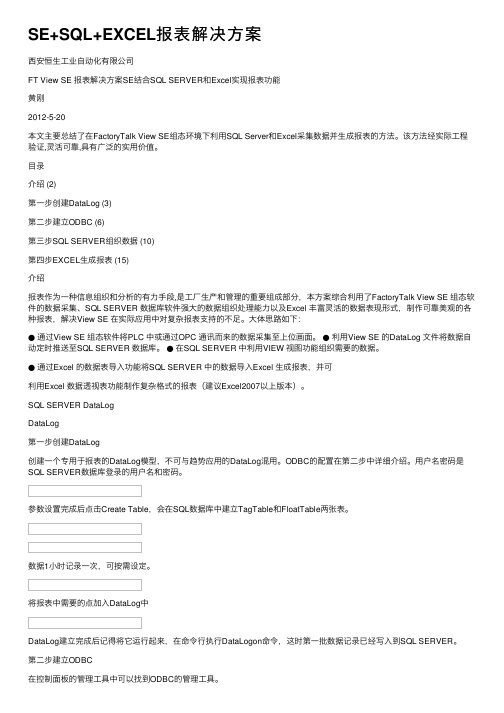
SE+SQL+EXCEL报表解决⽅案西安恒⽣⼯业⾃动化有限公司FT View SE 报表解决⽅案SE结合SQL SERVER和Excel实现报表功能黄刚2012-5-20本⽂主要总结了在FactoryTalk View SE组态环境下利⽤SQL Server和Excel采集数据并⽣成报表的⽅法。
该⽅法经实际⼯程验证,灵活可靠,具有⼴泛的实⽤价值。
⽬录介绍 (2)第⼀步创建DataLog (3)第⼆步建⽴ODBC (6)第三步SQL SERVER组织数据 (10)第四步EXCEL⽣成报表 (15)介绍报表作为⼀种信息组织和分析的有⼒⼿段,是⼯⼚⽣产和管理的重要组成部分,本⽅案综合利⽤了FactoryTalk View SE 组态软件的数据采集、SQL SERVER 数据库软件强⼤的数据组织处理能⼒以及Excel 丰富灵活的数据表现形式,制作可靠美观的各种报表,解决View SE 在实际应⽤中对复杂报表⽀持的不⾜。
⼤体思路如下:●通过View SE 组态软件将PLC 中或通过OPC 通讯⽽来的数据采集⾄上位画⾯。
●利⽤View SE 的DataLog ⽂件将数据⾃动定时推送⾄SQL SERVER 数据库。
●在SQL SERVER 中利⽤VIEW 视图功能组织需要的数据。
●通过Excel 的数据表导⼊功能将SQL SERVER 中的数据导⼊Excel ⽣成报表,并可利⽤Excel 数据透视表功能制作复杂格式的报表(建议Excel2007以上版本)。
SQL SERVER DataLogDataLog第⼀步创建DataLog创建⼀个专⽤于报表的DataLog模型,不可与趋势应⽤的DataLog混⽤。
ODBC的配置在第⼆步中详细介绍。
⽤户名密码是SQL SERVER数据库登录的⽤户名和密码。
参数设置完成后点击Create Table,会在SQL数据库中建⽴TagTable和FloatTable两张表。
数据1⼩时记录⼀次,可按需设定。
SqlServer2008如何将数据表导出Excel文件?

SqlServer2008如何将数据表导出Excel⽂件?
1、⾸先在测试数据库中创建要导出Excel的数据
--创建⼀个民族表--
create table BdsNation(
Uid int not null,
Code varchar(10) not null,
Name varchar(20) not null,
Notes varchar(59) null
)
--插⼊数据
insert into BdsNation(Uid,Code,Name,NOtes)
values(1,'001','汉族','汉族123');
insert into BdsNation(Uid,Code,Name,NOtes)
values(2,'002','满族','满族123');
--查询数据--
select*from BdsNation;
2、导出数据的操作步骤
1)右键数据库,选择任务-->导出数据
2)选择数据源,默认Sql Server版本,默认导出数据库,点击下⼀步
3)选择导出⽬标,选择Microsoft Excel,选择要导出Excel路径,点击下⼀步
4)指定表复制或查询,第⼀种复制⼀个表数据,第⼆种可根据查询复制数据
5)选择源表和源视图,选择导出数据表,点击下⼀步
6)查看数据类型映射,点击下⼀步
7)保存并运⾏包,点击完成
8)点击完成,出现执⾏成功
3、导出后,打开Excel⽂件,查看结果。
sqlserver通过SQL语句导入excel
exec sp_configure 'Ad Hoc Distributed Queries',1
reconfigure
--导入excel d:\11.xls是文件
SELECT * INTO XLImport3 FROM OPENDATASOURCE('Microsoft.Jet.OLEDB.4.0',
若是连ACCESS和EXCEL则变成:
select * from openrowset('Microsoft.Jet.OLEDB.4.0','IP地址或数据库路径(例:c:\xxx.mdb)';'用户名(一般默认为admin)';'密码(一般为空)',数据库名.dbo.表名)
select * from opendatasource('Microsoft.Jet.OLEDB.4.0','Data Source="数据库路径";User ID=admin;password=').DataBaseName.dbo.Table --连ACCESS
reconfigure
2 使用完成后,关闭Ad Hoc Distributed Queries:
exec sp_configure 'Ad Hoc Distributed Queries',0
reconfigure
exec sp_configure 'show advanced options',0
'Data Source=D:\11.xls;Extended Properties=Excel 8.0')...[Sheet1$]
sqlserve 快速导出excel方法
SQL Server 是一种强大的关系型数据库管理系统,它可以帮助用户存储和管理大量结构化数据。
在实际工作中,我们经常需要将数据库中的数据导出到 Excel 表格中进行分析和处理。
本文将介绍 SQL Server 快速导出 Excel 的方法,希望对大家有所帮助。
1. 使用 SQL Server Management Studio 导出数据我们可以使用 SQL Server Management Studio(SSMS)自带的功能来快速导出数据到 Excel。
具体操作步骤如下:打开 SQL Server Management Studio,并连接到相应的数据库实例。
在 Object Explorer 中找到需要导出数据的数据库,展开该数据库,找到要导出数据的表。
右键点击该表,选择 "Tasks" -> "Export Data"。
在 "Wee to the SQL Server Import and Export Wizard" 窗口中,点击 "Next"。
在 "Choose a Data Source" 窗口中,选择数据源的类型,一般选择"SQL Server Native Client",然后选择要导出数据的数据库实例,输入数据库登入信息,点击 "Next"。
在 "Choose a Destination" 窗口中,选择目标数据源的类型为"Microsoft Excel",然后输入 Excel 文件的路径和名称,点击 "Next"。
在 "Specify Table Copy or Query" 窗口中,选择 "Copy data from one or more tables or views",然后选择要导出的表,点击 "Next"。
【IT专家】如何将SQLSERVER数据库中存放的图片数据导出至EXCEL表格中
本文由我司收集整编,推荐下载,如有疑问,请与我司联系如何将SQLSERVER数据库中存放的图片数据导出至EXCEL表格中在数据库应用的开发过程中,经常要在数据库中存储一些备注信息,而这些备注信息的内容一般较大,格式多样,有可能是图像、语音文件、视频文件等,在PB 中可以使用OLE的方法,也可以直接用脚本处理。
本文介绍用脚本来处理,数据库是ASA8的,附件里有表的设计,文中省略。
1、建立一个工作空间(workspace),取名为:blob。
2、建立一个应用(application),取名为:blob。
3、设计一个表blobtest,其字段定义如下:ColumnName DataType Width Null Comment No Integer No 号码Name Varchar 10 No 姓名Photo LongBinary Null 照片4、建立一窗口w_input,内置如下控件:控件名类型说明sle_no SingleLineEdit 输入号码sle_name SingleLineEdit 输入姓名cb_select_photo CommandButton 选择照片文件sle_photo SingleLineEdit 显示照片文件名cb_save CommandButton 保存记录(本文只有插入)cb_query CommandButton 查询cb_exit CommandButton 退出P_1 Picture 显示照片界面如下:5、编写脚本1)、cb_select_photo的clicked 事件:stringls_photofile stringls_named integerli_value //选择照片文件li_value=GetFileOpenName(“选择图片文件”, +ls_photofile,ls_named,”图片文件”, +”BMPFiles(*.BMP),*.BMP,” +”JPGFiles(*.JPG),*.JPG”) sle_photo.text=ls_photofile p_1.Picturename=ls_photofile 2)、cb_save的clicked事件:(本文只处理了新增记录,有兴趣的朋友可以完善他)long ll_no stringls_name stringls_photofile integer li_filenum integer li_loops integer li_counter long ll_filelen blob lb_read blob lb_picture Ifsle_no.text=‘‘orsle_name.text=‘‘orsle_photo.text=‘‘thenreturn ll_no=long(sle_no.text) //号码ls_name=sle_name.text //姓名ls_photofile=sle_photo.text//照片文件//插入记录,先写no,name字段Insertintoblobtest(no,name) values(:ll_no,:ls_name); Ifsqlca.sqlcode=-1then Rollback; Messagebox(‘插入记录出错’,Sqlca.Sqlerrtext) Return Else Commit; Endif //获取文件的大小ll_filelen=FileLength(ls_photofile) //打开文件li_filenum=FileOpen(ls_photofile,STREAMMODE!,READ!,LOCKREAD!) /*FileRead()函数不支持读取大于32K的文本,计算将使用FileRead函数的次数*/ IFll_filelen。
excel与sql结合应用的原理知识
Excel与SQL结合应用的原理知识1. 概述Excel和SQL是两种常用的数据处理工具,它们在不同的领域有着各自的优势。
而将Excel和SQL结合使用,则可以更高效地进行数据处理和分析。
本文将介绍Excel与SQL结合应用的原理知识,以及一些常见的应用场景和操作方法。
2. Excel与SQL结合应用的原理在Excel中,我们可以通过使用插件或宏来连接数据库,并执行SQL查询语句。
这样,我们可以直接从数据库中获取数据,并在Excel中进行进一步分析和处理。
Excel与SQL结合应用的原理主要包括以下几个方面:2.1 数据库连接要在Excel中使用SQL语句,首先需要建立与数据库的连接。
可以通过插件或宏来实现数据库连接,插件可以实现连接多种类型的数据库,如MySQL、Oracle、SQL Server等。
连接数据库后,我们可以在Excel中通过指定数据库的表名和字段名来获取数据。
2.2 数据导入连接数据库后,我们可以使用SQL语句从数据库中导入数据到Excel中。
可以通过执行SELECT语句将数据导入到Excel的工作表中。
可以选择导入全部数据或指定条件的数据。
导入数据后,我们可以对其进行进一步的处理和分析。
2.3 数据导出在Excel中进行数据分析和处理后,我们可以将结果导出到数据库中。
可以通过执行INSERT、UPDATE或DELETE语句将数据导出到数据库的表中。
导出数据时,需要注意目标表的结构和字段名与Excel中的数据保持一致。
2.4 数据同步Excel与SQL之间的数据同步是一种常见的应用场景。
可以通过定时任务或手动操作来实现数据的自动同步。
可以使用INSERT、UPDATE或DELETE语句来同步数据,保持数据库中的数据与Excel中的数据一致。
3. Excel与SQL结合应用的常见场景Excel与SQL结合应用可以在很多场景下发挥作用。
下面列举了一些常见的应用场景:3.1 数据分析与报表通过将数据库中的数据导入到Excel中,我们可以利用Excel的数据分析和图表功能来进行数据分析和生成报表。
- 1、下载文档前请自行甄别文档内容的完整性,平台不提供额外的编辑、内容补充、找答案等附加服务。
- 2、"仅部分预览"的文档,不可在线预览部分如存在完整性等问题,可反馈申请退款(可完整预览的文档不适用该条件!)。
- 3、如文档侵犯您的权益,请联系客服反馈,我们会尽快为您处理(人工客服工作时间:9:00-18:30)。
在SE中建立与SQL数据库连接并使用EXCEL 连接SQL数据库自动生成数据
公共部分:(本文中默认设置更具实际要求设置)
1、如果安装完Factory View Studio,首先确认“开始-->所有程序- ->Microsoft SQL Server 2008 R2 --> SQL Server Management Studio”(7.0以上版本)是否存在,如图所示:(开始-->所有程序- ->Microsoft SQL Server 2008--> SQL Server Management Studio[7.0版本])
2、如果不存在,则在Factory View Studio安装包中找到“Redist-->SQLServerEXPR_2008R2SP2-->SQL Server Install.bat”点击安装,安装步骤如图所示:
3、点击‘Close’,安装完毕。
出现“开始-->所有程序- ->Microsoft SQL Server 2008 R2 -->SQL Server Management Studio ”,如图所示:
4、点击‘SQL Server Management Studio’打开SQL数据库,设置默认,点击‘Connect’,如图所示:(记住Sever name,本例为LENOVO-8KADFMC8\SQLEXPRESS)
5、右击‘Database’,点击‘New Database’新建一个数据库,命名为READ,其余设置默认,如图所示:(READ-->Tables中未有AB提供的Tag/Float/String Table)
6、打开Factory View Studio SE,右击“数据记录-->数据记录模型”,点击‘新建’,如图所示:
7、在‘存储格式’中选择‘ODBC数据库’,点击‘ODBC数据库’右侧的‘…’按钮弹出‘选
择数据源’对话框,在‘文件数据源’中点击‘新建’,弹出‘创建新数据源’,选择‘系统数据源(只用于当前机器)’,点击‘下一步’,如下图所示:
8、选择数据源驱动程序‘SQL Server’,点击‘下一步’,完成驱动选择,如图所示:
9、点击‘完成’,弹出‘创建到SQL Server的数据源’对话框,在‘名称’中输入READ(最好与SQL数据库中创建的数据库名称一致),在‘服务器’栏中下拉选择该服务器名称(与SQL创建时Server Name一致),点击‘下一步’,默认设置(本例不设置密码),点击‘下一步’,勾选‘更改默认的数据库’,下拉选择创建的READ,其余设置默认,点击‘下一步’,设置默认,点击‘完成’,弹出‘ODBC Microsoft SQL Server安装’对话栏,点击‘确定’,完成文件数据源创建,如图所示:
10、点击‘系统数据源’,选择创建的READ数据源,点击‘确定’,在‘ODBC 数据源’显示创建的READ数据源,如图所示:
11、点击‘创建表’弹出下图提示,点击‘确定’,如图所示:
12、点击‘模型中的标签’,点击‘要添加的标签’右侧的‘…’按钮,弹出‘标签浏览器’对话框,选择所需标签,点击‘添加标签到列表’,点击‘确定’,如图所示:
13、在‘要添加的标签’栏中显示所需标签名称,点击‘添加’,如图显示则添加成功:
14、在‘记录触发器’中设置数据记录周期,本例设置为周期10S(更具实际要求设置),如图所示:(路径与文件管理本例默认)
15、点击‘确定’,完成设置,组件名称任意。
(本例命名为Temp)
16、刷新SQL Server,查看‘Database-->READ-->Tables’中是否出现Tag/Float/String Table 3个表格,如图所示则创建成功:
17、在程序画面中双击按钮,设置按钮属性:
1)点击‘按下操作’栏右侧的‘…’按钮,弹出‘命令向导第1步’,如图所示:
2)在‘命令分类’中选择‘数据记录’,在‘命令’中选择‘DataLogOn’(启动指定模型的数据记录),点击‘下一步’,如图所示:
3)弹出‘命令向导第2步’,在‘文件’栏中下拉选择创建的Temp,点击‘完成’,如图所示:
在按钮属性‘按下操作’栏中显示‘DataLogOn Temp’则设置成功,点击‘确定’,如图所示:
运行画面,点击按钮,记录数据。
一、利用SQL数据库导出到EXCEL表格:
1、打开SQL Server Management Studio,右击‘Database-->READ’,点击‘Tasks-->Export Data…’ ,如图所示:
2、弹出‘SQL Import and Export Wizard’对话框,直接点击‘Next’即可,如图所示:
3、弹出‘choose a Data Source’对话栏,设置默认(确定‘Data source’是否为SQL数据库、‘Server name’及‘Database’是否与之前设置一致),点击‘Next’,如图所示:
4、弹出‘choose a Destination’对话栏,在‘Destination’栏中下拉选择‘Microsoft Excel’,在‘Excel file path’中点击右侧的‘Browse…’按钮选择文件路径,点击‘Next’,如图所示:
5、弹出‘Specify Table Copy or Query’对话框,设置默认,点击‘Next’,如图所示:
6、弹出‘Select Source Tables and Views’对话框,在‘Tables and Views’中勾选所要导出的数据库(可以一个数据库对应一个表格,也可多个数据库对应一个表格),点击‘Next’,如图所示:
7、弹出‘Review Data Type Mapping’对话框,确认信息后点击‘Next’,如图所示:
8、弹出‘Run Package’对话框,默认设置,点击‘Next’,如图所示:
9、弹出‘Complete the Wizard’对话框,点击‘Finish’,如图所示:
10、弹出‘The execution was successful’对话框,若‘Details’中生成无误,则点击‘Close’,如图所示:
11、打开对应的Excel表格,便可查看到相应的数据记录,如图所示:
二、利用EXCEL表格与数据库相连记录数据:
1、创建一个Excel表格并打开,点击上方工具栏中‘数据-->自其他来源-->来自
SQL Server’,弹出‘数据连接向导’-->‘连接数据库服务器’对话框。
在‘服务器名称’中设置SQL数据库连接时时填的名称(本例为
LENOVO-8KADFMC8\SQLEXPRESS),其余设置默认,点击‘下一步’,如图所示:
2、弹出‘选择数据库和表’对话框,下拉‘选择包含您所需的数据的数据库’选择READ 数据库,在下方‘连接到指定表格’栏中选择所需连接的数据库表格(若没有,则说明上述步骤出现错误),点击‘下一步’,如图所示:
3、弹出‘保存数据连接文件并完成’对话框,默认设置,点击‘完成’弹出‘导入数据’对话框,点击‘确定’后会发现表格中生成数据(说明已经与SQL数据库连接),如图所示:
4、点击工具栏中‘数据-->全部刷新’即可更新数据,如图所示:。
